嗨,大家好,当我们新电脑刚买回来时是不是运行速度很快,开机速度也很快,但用一段时间后,唉,怎么发觉开机进系统的时间变慢了,有时还卡顿,鼠标都不听使唤了,哪就是操作系统被你玩坏了,进行下面几种简单的操作能恢复电脑应有的流畅度和性能。

比蜗牛还慢...
1.缩短操作系统超时等待启动时间
在电脑桌面左下角点击开始菜单,在运行框内输入msconfig(或按键盘上的WIN键+R键),在弹出的窗口选择“引导”这个选项,并将启动超时时间缩短,我们将其时间改为1秒,后点“应用”,如图1所示。
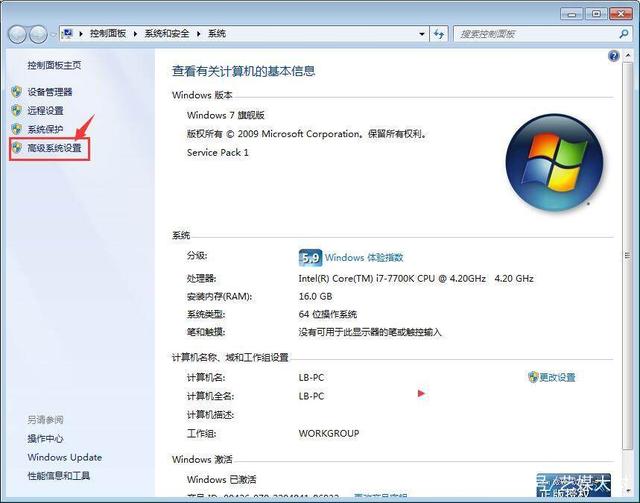
图1
2.增加运行处理器数量,全速引导运行
增加运行处理器数量,可以让系统启动引导时全部处理全速运行,使系统启动更加流畅。请按以下方法操作,在步骤1的基础上,点击高级选项按钮,接着会弹出一个新窗口,我们勾选“处理器数”,在下拉菜单中按照自己的电脑配置进行选择,现在双核比较常见,当然也有4核,8核,勾选您需要的处理器数量,内存也最大化,然后点击确定,如图2所示。
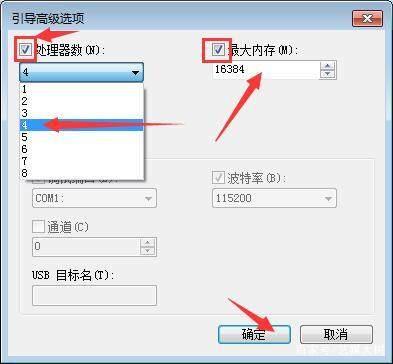
图2
3.减少电脑不必要的开机启动项
减少电脑不必要的开机启动项,可以提高电脑的开机启动速度,从而使win7加速。依次点击“开始菜单”->“运行”中并输入msconfig(或按键盘上的WIN键+R键),在弹出的窗口中选择“启动”选项。将不需要开机启动的启动项打勾去掉,然后点击确认,如图3所示。
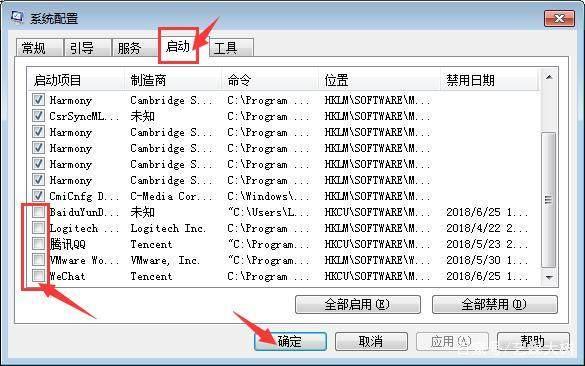
图3
4.调整设置操作系统视觉效果
1.鼠标移动到电脑桌面上的“计算机”,点鼠标右键选“属性”选项,如图4所示。

图4
2.在弹出如下界面后,在左边栏目中,选择点“高级系统设置”,哪下图5所示。
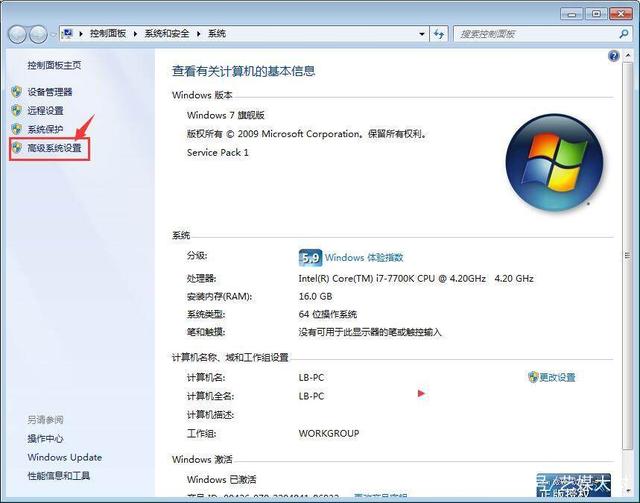
图5
3.此时会弹出新对话框“系统属性”界面,将上方的标签切换中点“高级”,然后点击下方红框中“设置”按钮,如下图6所示。
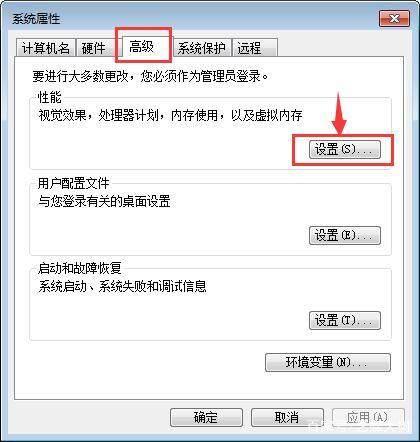
图6
4.在弹出“性能选项”对话框后,就可以更改“视觉效果”系统的外观特效选项了,用户可以根据个人需要来勾选或者取消这些特效。对于机子配置不是很好的一般选“调整为最佳性能”选项,但为了保留电脑的美观,也可以保留“在窗口和按钮上使用视觉样式”。完成后点击“确定”退出设置,如下图7所示。
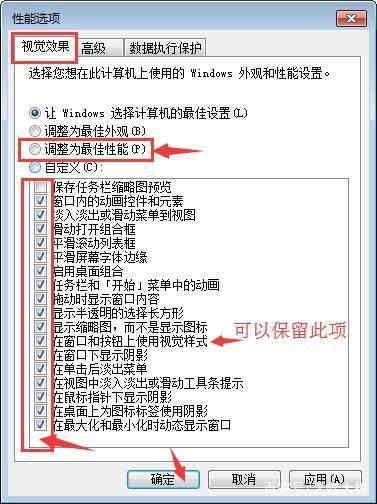
图7
5.利用第三方优化软件进行系统垃圾清理
1).至于第三方优化软件很多,这里举例讲“软媒魔方“。百度搜索”软媒魔方“,进官网下载,记住一定只下载绿色版,不要下载安装版。下好解压软件包,在软件包里找到”cleanmaster“这个小程序,双击运行它如图8所示。
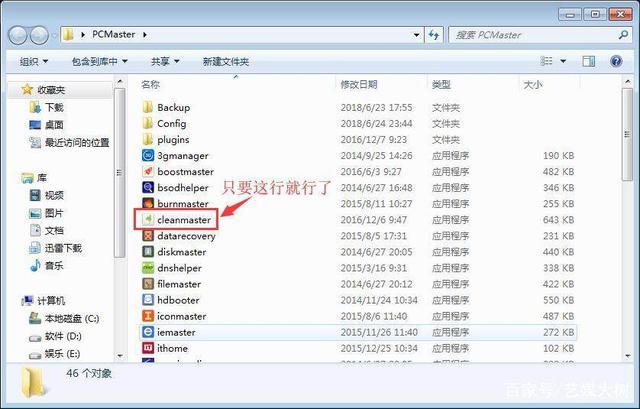
图8
2).在弹出程序对话框中有好多功能选项,一般常用到也就”一键清理“、”注册表“、”软件卸载“,其它根据你自己的需要也可以研究下。点”一键 清理“在程序框的右下解点”扫描“,这里程序会扫出一大堆你平常系统使用上网所留下的垃圾文件等,扫描完了,点”清理“就行了。注册表清理也一样操作。软件卸载根据自己的需要删除一些无用的软件,像某些朋友,在他的电脑上竟然装有4、5个不同浏览器软件,这些很可能都是在上网时不小点了或流氓软件自动给装上的。
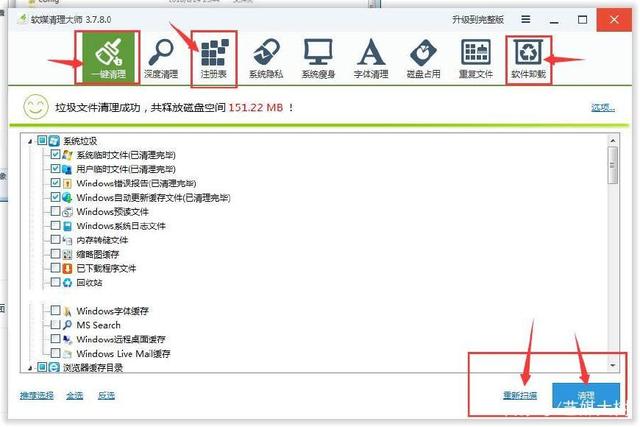
图9
6.作为电脑老司机的我一些建议
对于有些朋友的电脑,如果是中毒过多,或中木马无法清除,哪你就直接重装系统了,不要想着怎么杀毒,重装操作系统是最保险最安全最明智的操作方法。在电脑硬件方面,早些装配的旧电脑可能只有2G内存或4G内存,现今4G内存作为现在Windows7、10系统,只能算是起步最低标配了,如果你给自己电脑加内存到8G或以上,在平常多开程序或IE浏览器时还是有很大的性能提升效果的,当然你的电脑配置确时太旧了,哪你加到8G内存就行了,再高意义不大,电脑硬件的提升要配套的,关一个硬件提很高很高不是最佳选择。

